vivox5max怎么恢复系统版本
恢复出厂设置(清除所有数据)
| 步骤 | 操作详情 | 注意事项 |
|---|---|---|
| 备份数据 | 在操作之前,建议先将手机中的重要数据,如联系人、短信、照片、视频等进行备份,可以通过vivo自带的云服务或者其他第三方备份工具进行备份。 | 若未备份,恢复出厂设置后数据将无法找回。 |
| 进入设置 | 打开手机【设置】应用程序。 | 确保手机电量充足,以免在操作过程中因电量不足导致异常。 |
| 找到恢复选项 | 在设置中找到【更多设置】选项并点击进入。 | 不同版本的系统界面可能会略有差异,但大致路径相同。 |
| 选择恢复出厂设置 | 在更多设置中,点击【恢复出厂设置】选项。 | 此操作会清除手机内的所有数据,包括已安装的应用程序、账户信息等,需谨慎操作。 |
| 确认操作 | 点击【还原所有设置】,在弹出的提示框中点击【确定】。 | 部分手机可能还会要求输入锁屏密码或指纹验证等进行确认。 |
| 等待恢复完成 | 手机将自动重启并进行系统恢复操作,这个过程可能需要几分钟时间,请耐心等待,直到手机重新启动并进入初始设置界面。 | 在恢复过程中不要进行任何操作,以免影响恢复进程。 |
通过Recovery模式恢复
- 进入Recovery模式
- 先将手机关机,然后同时按住【电源键】和【音量上键】约10秒钟,直到手机进入Recovery模式。
- 不同手机进入Recovery模式的方法可能会有所不同,如果上述方法不行,可以尝试其他组合键,如【电源键】+【音量下键】等,具体可以参考手机的说明书或在网上搜索对应机型的进入方法。
- 选择恢复选项
- 在Recovery模式下,使用音量键上下移动光标,选择【wipe data/factory reset】选项,即清除数据/恢复出厂设置。
- 然后按电源键确认选择。
- 确认操作并等待恢复
- 手机会再次提示确认是否要清除所有数据并恢复出厂设置,选择【YES】确认。
- 接下来手机将自动进行数据清除和系统恢复操作,这个过程可能需要一些时间,请耐心等待,直到恢复完成,手机会自动重启。
使用vivo官方工具恢复
- 下载官方工具
访问vivo官方网站,在服务或支持板块中找到对应的手机型号的固件下载页面,下载适合vivo X5Max的官方固件包。
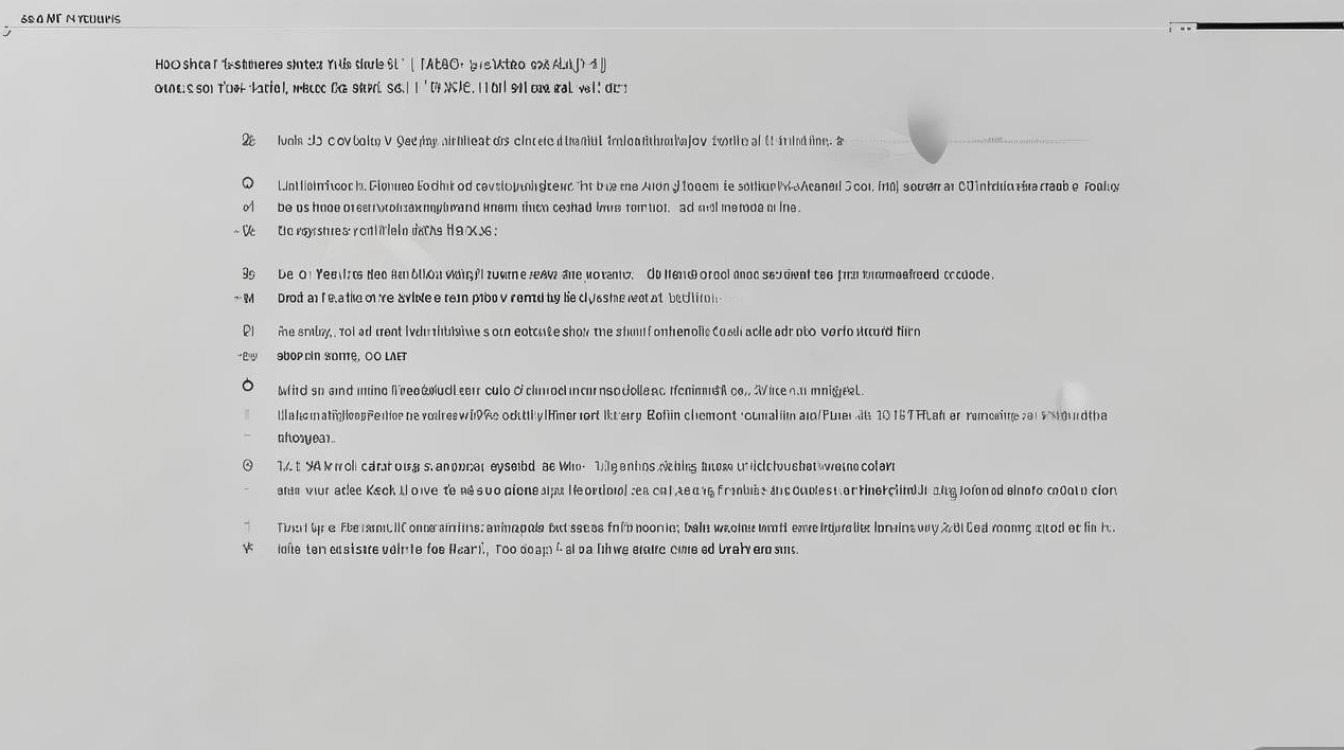
- 安装驱动
根据电脑的操作系统,下载并安装相应的vivo手机驱动程序,以确保电脑能够正确识别手机。
- 连接手机与电脑
使用原装数据线将vivo X5Max手机连接到电脑上,并确保手机处于关机状态或Recovery模式。

- 打开官方工具
运行下载好的vivo官方刷机工具,按照工具的提示进行操作,选择下载好的固件包,然后点击开始刷机。
- 等待刷机完成
刷机过程中不要随意断开手机与电脑的连接,也不要进行其他操作,以免导致刷机失败,等待刷机完成后,手机将自动重启并进入新的系统版本。

相关问答FAQs
问题:恢复出厂设置后,手机里的账号信息还能找回吗?
- 解答:如果是通过手机本身的【恢复出厂设置】功能操作,且之前没有对账号信息进行备份,那么恢复出厂设置后账号信息通常会被清除,需要重新登录,但如果是通过vivo官方工具进行系统恢复,并且之前有同步过账号信息到vivo云服务,那么可以在恢复后通过云服务找回账号信息并重新登录。
问题:在Recovery模式下恢复系统版本时,不小心选错了选项怎么办?
- 解答:如果在Recovery模式下选错了选项,不要着急进行确认操作,可以使用音量键将光标移动到正确的选项上,然后按电源键确认,如果已经确认了错误的选项,在执行过程中发现不对,应立即停止操作,等待手机自动重启或恢复到之前的界面,然后重新按照正确的步骤进行操作。
版权声明:本文由环云手机汇 - 聚焦全球新机与行业动态!发布,如需转载请注明出处。












 冀ICP备2021017634号-5
冀ICP备2021017634号-5
 冀公网安备13062802000102号
冀公网安备13062802000102号